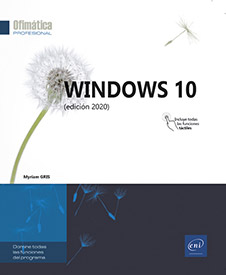Asistente para búsquedas
Buscar a partir del Explorador de archivos
El módulo de búsqueda integrado en el Explorador de archivos permite efectuar la búsqueda de un elemento (archivo, carpeta...) en una ubicación precisa (disco duro, unidad, red...), en todo el equipo o incluso en el espacio OneDrive. Asimismo, también es posible buscar un elemento a partir de criterios tales como su tamaño, su tipo, la fecha de modificación, el nombre de su autor...
Abra la ventana del Explorador de archivos (icono  en la barra de tareas) y active la carpeta en
la que desea efectuar la búsqueda.
en la barra de tareas) y active la carpeta en
la que desea efectuar la búsqueda.
Active la zona Buscar en e introduzca el nombre que desea buscar. Desde que introduce los primeros caracteres, los resultados encontrados en la carpeta activa y sus subcarpetas aparecen en la lista.
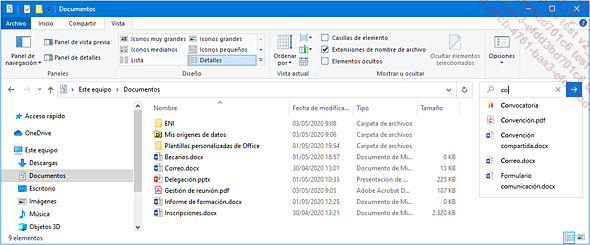
Si el elemento buscado aparece en la lista, selecciónelo.
Si es un archivo, se abre en la aplicación asociada. Si es una carpeta, se abre en el Explorador de archivos.
Para ver los resultados de la búsqueda,
active la herramienta  o presione Entrée.
o presione Entrée.
Para extender la búsqueda a todas las carpetas/unidades, active el botón Este equipo del grupo Ubicación a fin de efectuar una búsqueda completa. En caso contrario, para limitar la búsqueda, active el botón Carpeta actual para llevar a cabo la búsqueda únicamente en la carpeta activa (no en sus subcarpetas) o el botón...
Efectuar una búsqueda desde el escritorio
Esta técnica utiliza la zona de búsqueda situada en la barra de tareas. Desde aquí, puede buscar datos (archivos, aplicaciones, configuraciones…) en su ordenador y en su espacio de almacenamiento OneDrive o en sitios web (usando el motor de búsqueda Bing).
En la barra de tareas, active la zona Escribe aquí para buscar.
 que aparece en la barra de tareas.
que aparece en la barra de tareas.Escriba el texto correspondiente al elemento que busca.
Los resultados se muestran instantáneamente en el panel, agrupados por categorías. Puede ver las Aplicaciones, las búsquedas en Internet, las carpetas y los archivos guardados en su ordenador y en su espacio de almacenamiento OneDrive (Documentos), y la Configuración correspondiente a la búsqueda.
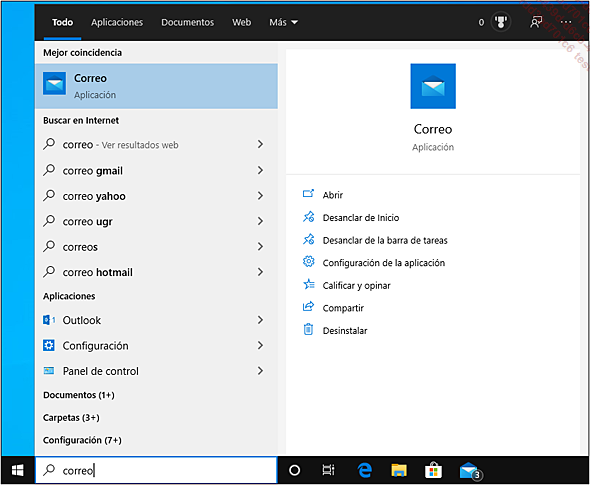
Para acotar los resultados de la búsqueda, active la pestaña Aplicaciones, que aparece en la parte superior del panel si solo desea que se le muestren aplicaciones; la pestaña Documentos si busca archivos almacenados en su equipo y su espacio OneDrive o la pestaña Web para limitar la búsqueda a páginas web.
La búsqueda de sitios web se lleva a cabo mediante el motor de búsqueda Bing.
 Ediciones ENI Editorial | líder en informática
Ediciones ENI Editorial | líder en informática